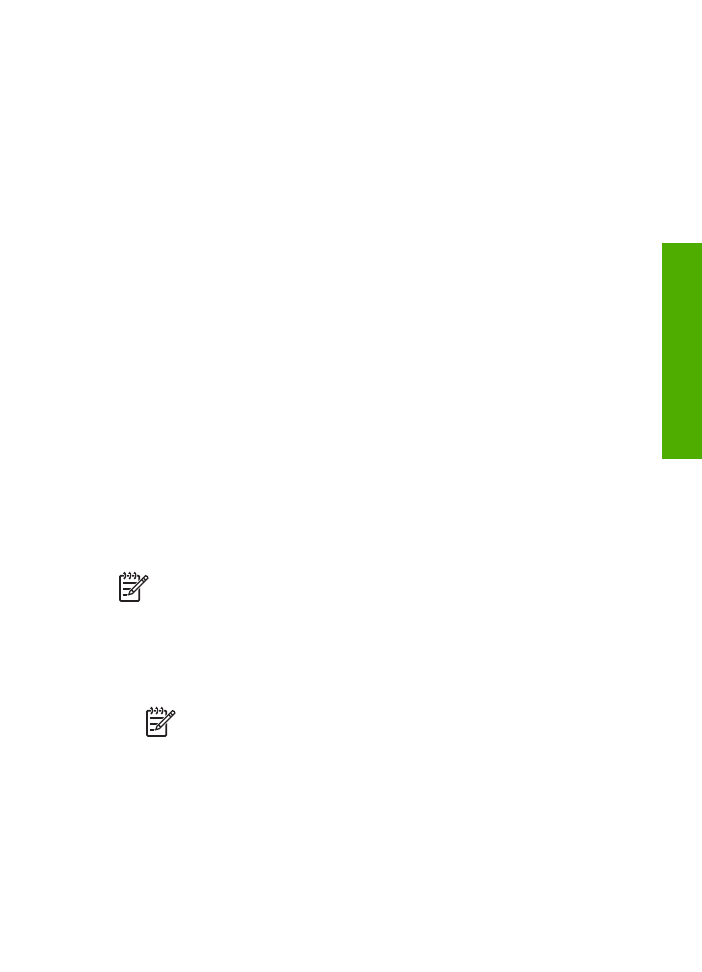
Naročanje tiskalnih kartuš
Seznam številk tiskalnih kartuš najdete na zadnji strani naslovnice tega priročnika. S
programsko opremo, ki je bila priložena napravi HP All-in-One, lahko tudi poiščete
naročniško številko za vse tiskalne kartuše. Tiskalne kartuše lahko naročite prek
interneta na HP-jevem spletnem mestu. Poleg tega se lahko, če želite izvedeti
ustrezne naročniške številke tiskalnih kartuš za svojo napravo in kupiti tiskalne
kartuše, obrnete na krajevnega zastopnika za HP.
Če želite naročiti HP-jev papir in ostale potrebščine, obiščite spletno stran
www.hp.com/learn/suresupply
. Če se od vas zahteva, izberite državo/regijo, izberite
izdelek in nato kliknite na eno od povezav za nakupovanje na spletni strani.
Opomba
Naročanje tiskalnih kartuš prek interneta ni na voljo v vseh državah/
regijah. Če v vaši državi/regiji ni na voljo, se za informacije o nakupu tiskalnih
kartuš obrnite na domačega zastopnika za HP.
Naročanje tiskalnih kartuš s programsko opremo HP Photosmart
1.
V
HP Solution Center
kliknite
Settings (Nastavitve)
, pokažite na
Print Settings
(Nastavitve tiskanja)
in nato kliknite
Printer Toolbox (Orodjarna tiskalnika)
.
Opomba
Printer Toolbox (Orodjarno tiskalnika)
lahko odprete tudi iz
pogovornega okna
Print Properties (Lastnosti tiskanja)
. V
pogovornemu oknu
Print Properties (Lastnosti tiskanja)
kliknite jeziček
Services (Storitve)
in nato
Service this device (Servisiraj napravo)
.
2.
Kliknite jeziček
Estimated Ink Levels (Ocenjene ravni črnila)
.
3.
Kliknite
Print Cartridge Ordering Information (Informacije o naročanju
tiskalnih kartuš)
.
Prikažejo se številke za naročanje tiskalnih kartuš.
4.
Kliknite
Order Online (Naročilo prek spleta)
.
Uporabniški priročnik
73
Naro
čanje
potrebš
čin
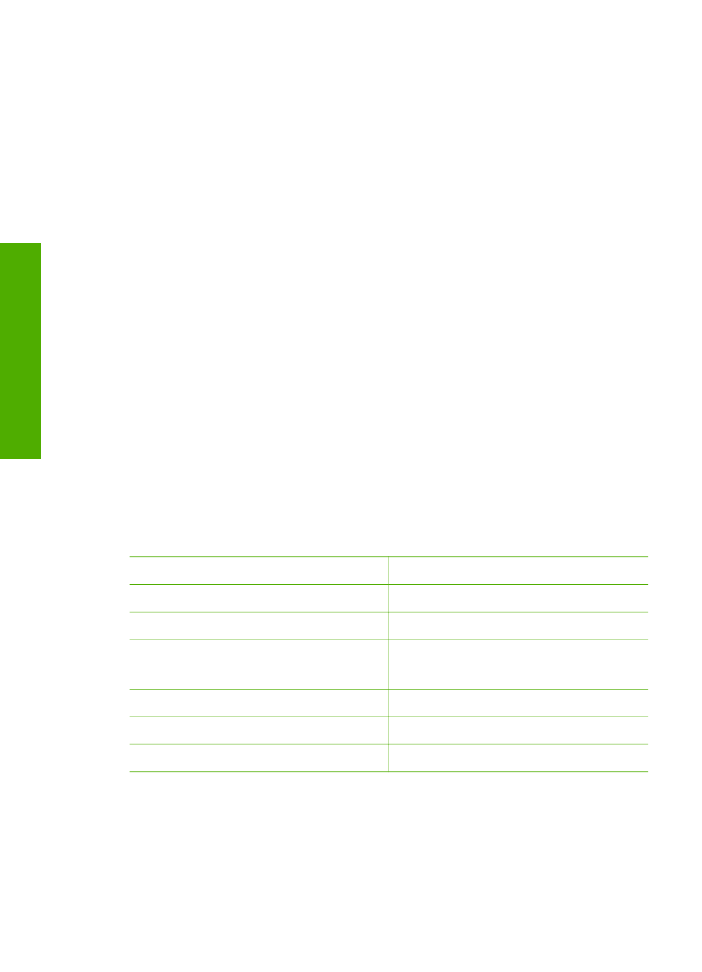
HP pošlje podrobne informacije o tiskalniku, vključno s številko modela, serijsko
številko in količino črnila, pooblaščenemu spletnemu prodajalcu. Potrebščine, ki
jih potrebujete, so vnaprej izbrane; spremenite lahko količino in dodate ali
odstranite predmete ter se nato odjavite.
Iskanje številke za naročanje s programsko opremo HP Photosmart Mac
1.
V opravilni vrstici programa HP Photosmart Studio kliknite
Devices (Naprave)
.
Prikaže se okno
HP Device Manager (Upravitelj naprav HP)
.
2.
Prepričajte se, da je v pojavnem meniju
Devices (Naprave)
izbrana naprava
HP All-in-One.
3.
V pojavnem meniju
Information and Settings (Podatki in nastavitve)
izberite
Maintain Printer (Vzdrževanje tiskalnika)
.
Prikaže se okno
Select Printer (Izbira tiskalnika)
.
4.
Če se prikaže pogovorno okno
Select Printer (Izberi tiskalnik)
, izberite HP All-in-
One in kliknite
Launch Utility (Pripomoček za zagon)
.
Prikaže se okno
HP Printer Utility (Pripomoček za tiskalnik HP)
.
5.
Na seznamu
Configuration Settings (Konfiguracijske nastavitve)
kliknite
možnost
Supply Info (Podatki za dobavo)
.
Prikažejo se številke za naročanje tiskalnih kartuš.
6.
Če želite naročiti tiskalne kartuše, kliknite
Supplies Status (Stanje potrebščin)
v
področju
Configuration Settings (Konfiguracijske nastavitve)
, nato pa kliknite
Order HP Supplies (Naročanje potrebščin HP)
.